Excel表格是常用的办公室软件之一,统计数据非常方便,那么那么新手怎么制作Excel表格?下面小编就为大家详细介绍Excel表格制作方法,希望能对大家有所帮助!
方法/步骤
1、首先,打开电脑,右击鼠标”新建“-“Microsoft office excel”。桌面上就出现一个刚刚新建的Excel表格了,为了方便记忆,我们右击新建的表格,点击“重命名”。

2、双击打开Excel表格,在表格的页头上方,我们看到很多密密麻麻的小工具,这是小工具都是平时制作表格过程中用到的,主要分为字体、对齐方式、数字、格式、单元格、编辑。

3、单击选中单元格,选中工具栏中的“下框线”,并且点击“所有框线”。一个表格的框架就出来了。


4、通常Excel表格都是用来统计的,以下我做一个简单的表格,作为参考。先写上日期、产品名称、数量、单价、合计。多余的单元格,单击选中,右击就可以看到“删除”了。

5、下面我们先填写一下时间,输入“10.1”在单元格的右下角一直拉下去,全部都是“10.1”。正确的做法是输入“10.1.10.2”然后选中两个单元格,在单元格右下方,显示“+”十字星,拉下去,就是有序排列了。
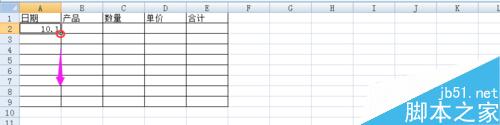
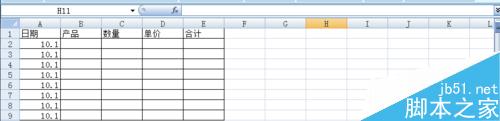
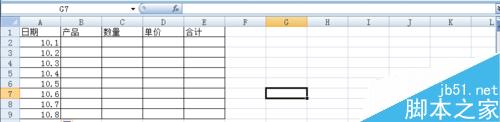
6、接下来,我们把单元格中的产品名称、数量、单价,随便设置好。准备下一步合计。
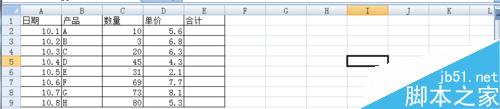
7、单击“合计”,输入“=”单击数量单元格“*”单击单价单元格,再按“Enter"键,合计数量就出来了。那么,剩下的合计单元格,我们只要点击第一个,在第一个合计单元格右下角,显示十字星符号,一直往下拉,合计就全部出来了。
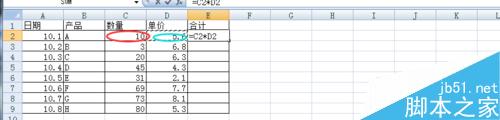
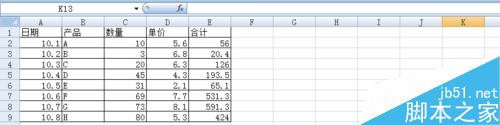
8、表格做好了,我们可以调一下字体,字体大小,是否加粗,颜色,居中等。这样做出来的表格就非常工整了。

以上就是Excel表格制作教程介绍,大家学会了吗?希望能对我们有所帮助!
【新手怎么制作Excel表格?Excel表格制作教程介绍】相关文章:
★ 将Word文档转为Excel表格和Excel表格转换成Word文档的图文教程
★ Excel不显示网格线、更改网格线颜色、打印网格线的方法介绍
